如何在 iPhone 和 iPad 上更换墙纸

有没有想过如何更改 iPhone 或 iPad 上的墙纸背景?如果您是 iPhone 或 iPad 生态系统的新手,您可能想了解的早期事情之一是如何将设备上的默认壁纸更改为其他内容,无论是其他默认选项之一还是您自己的照片.
默认的 iPhone 背景可能因您拥有的 iPhone 或 iPad 型号而异,但如果您想要对其进行个性化设置,您可以使用您选择的任何其他墙纸。 Apple 在壁纸库中为您提供了一系列精选的静态、动态和动态壁纸,如果这还不够,您可以也可以将任何照片或图片用作 iPhone 背景 或 iPad 壁纸。您甚至可以为锁定屏幕和主屏幕使用单独的墙纸,进一步扩展您的自定义选项。
继续阅读以了解如何更改 iPhone 和 iPad 上的墙纸。
如何在 iPhone 或 iPad 上更改和自定义墙纸背景
更改默认墙纸在 iPhone 和 iPad 上都是一个非常简单明了的过程,无论它运行的是什么 iOS 或 iPadOS 版本。以下是步骤:
- 从 iPhone 或 iPad 的主屏幕转到“设置”。

- 在设置菜单中,向下滚动并点击辅助功能设置正下方的“壁纸”。
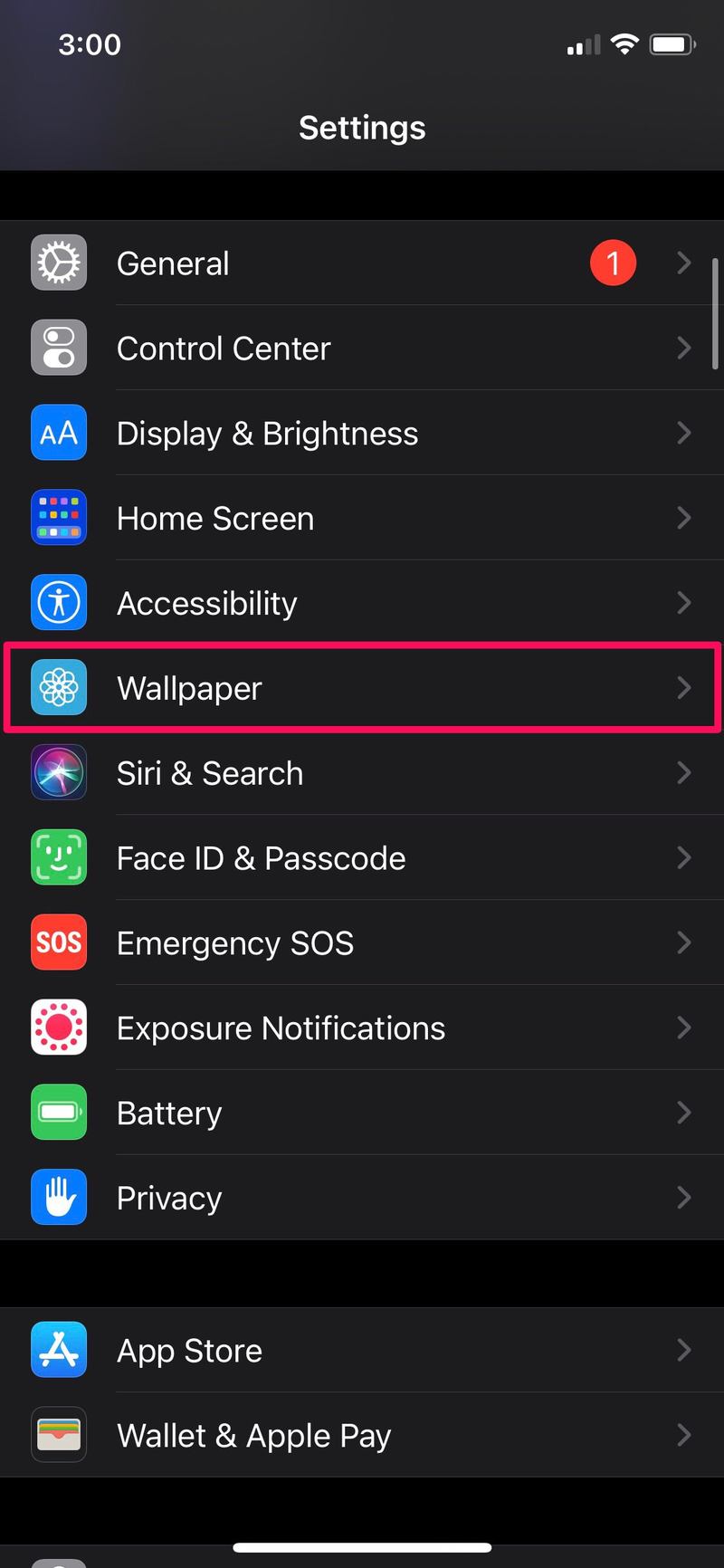
- 在这里,您将能够看到当前的主屏幕和锁屏壁纸。点击“选择新壁纸”继续。您还可以选择在使用深色模式时使墙纸变暗。
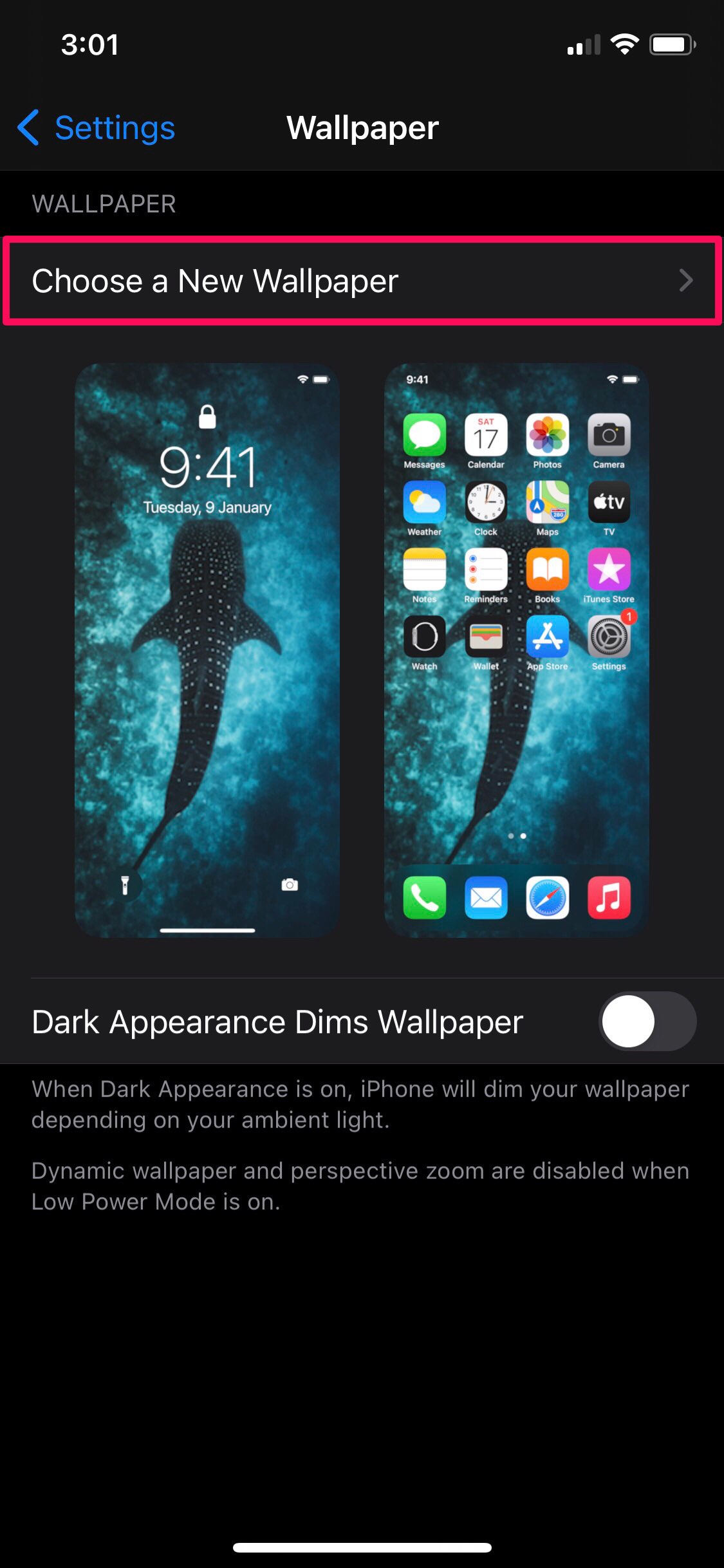
- 接下来,选择您要使用的墙纸类型。如果您想使用照片库中的图片,您可以选择所有照片。
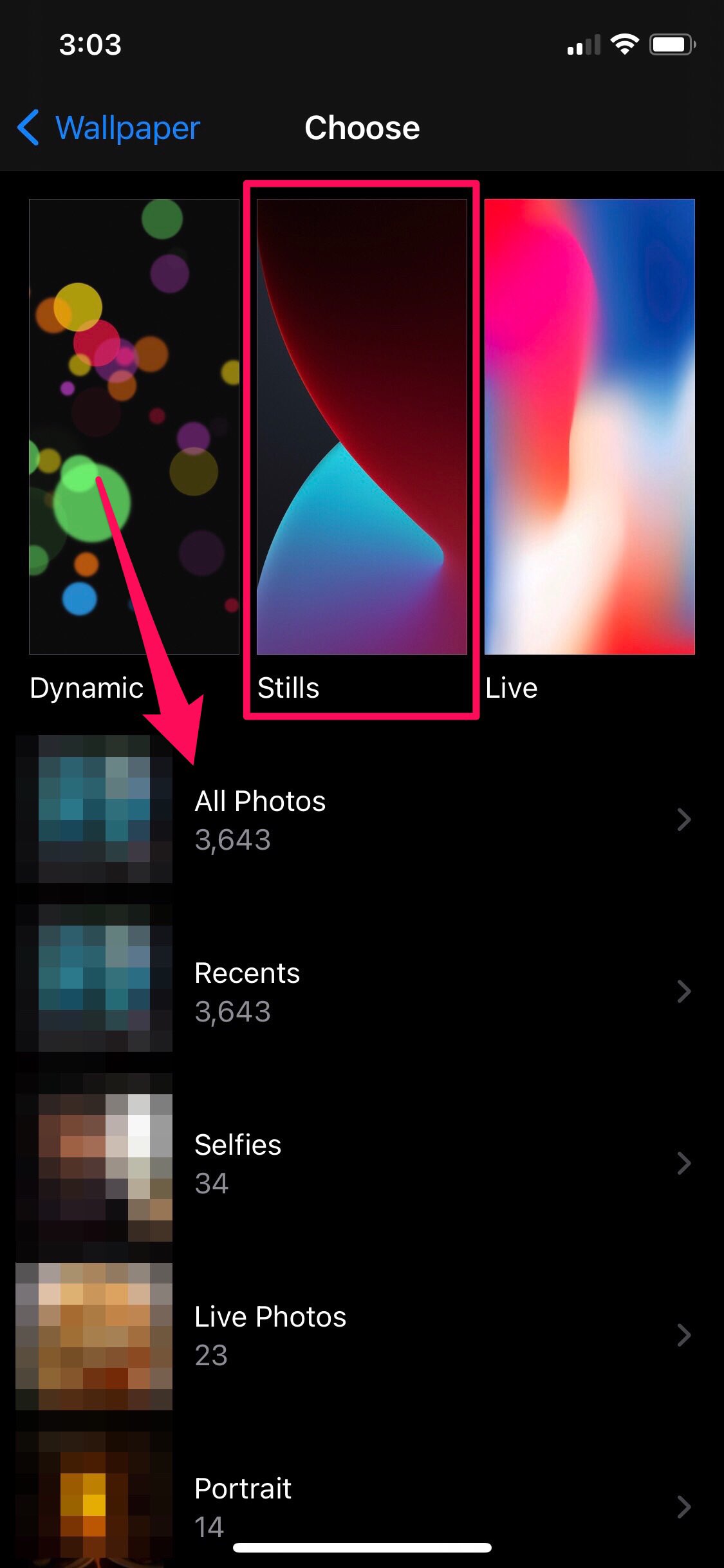
- 现在,只需点击您要使用的壁纸。
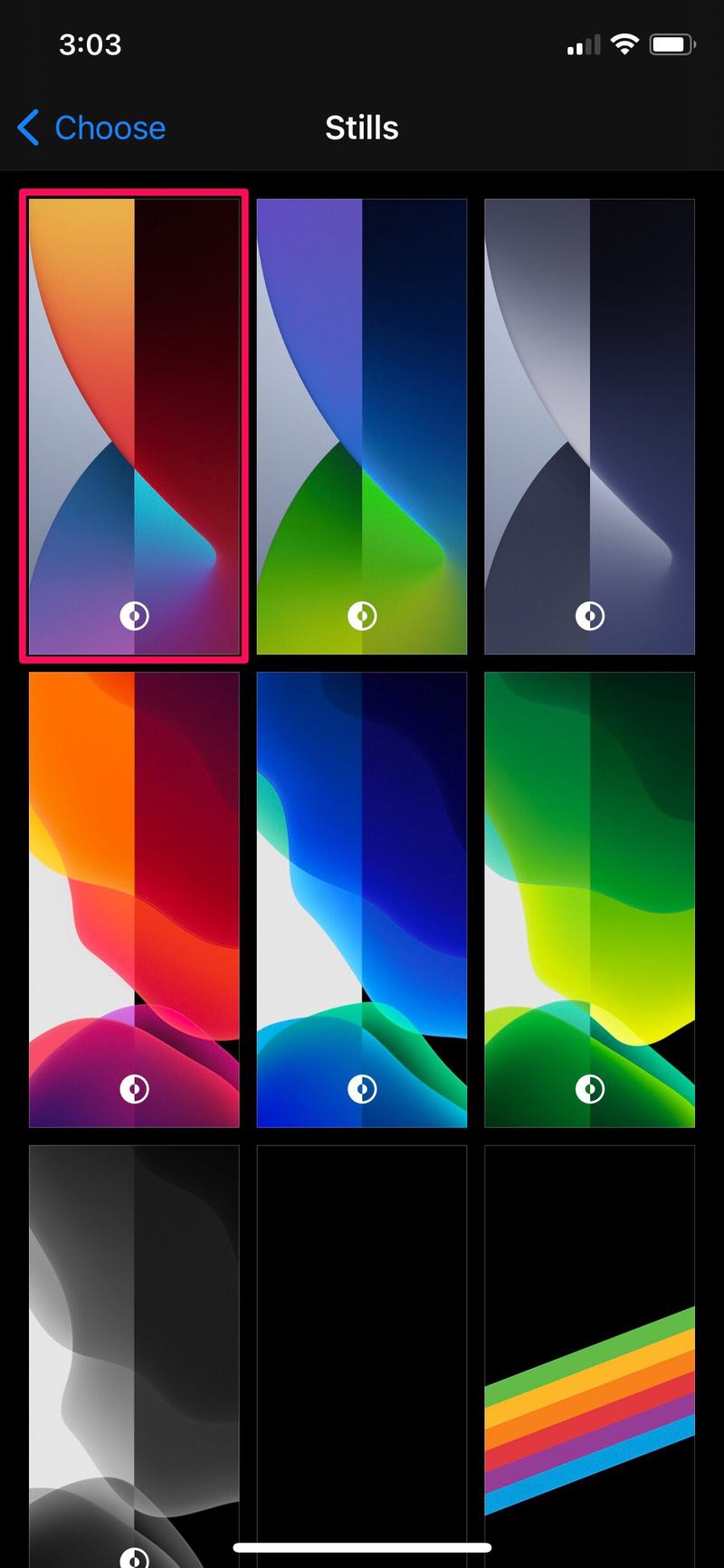
- 您将预览壁纸在锁定屏幕上的样子。点击屏幕右下角的“设置”。
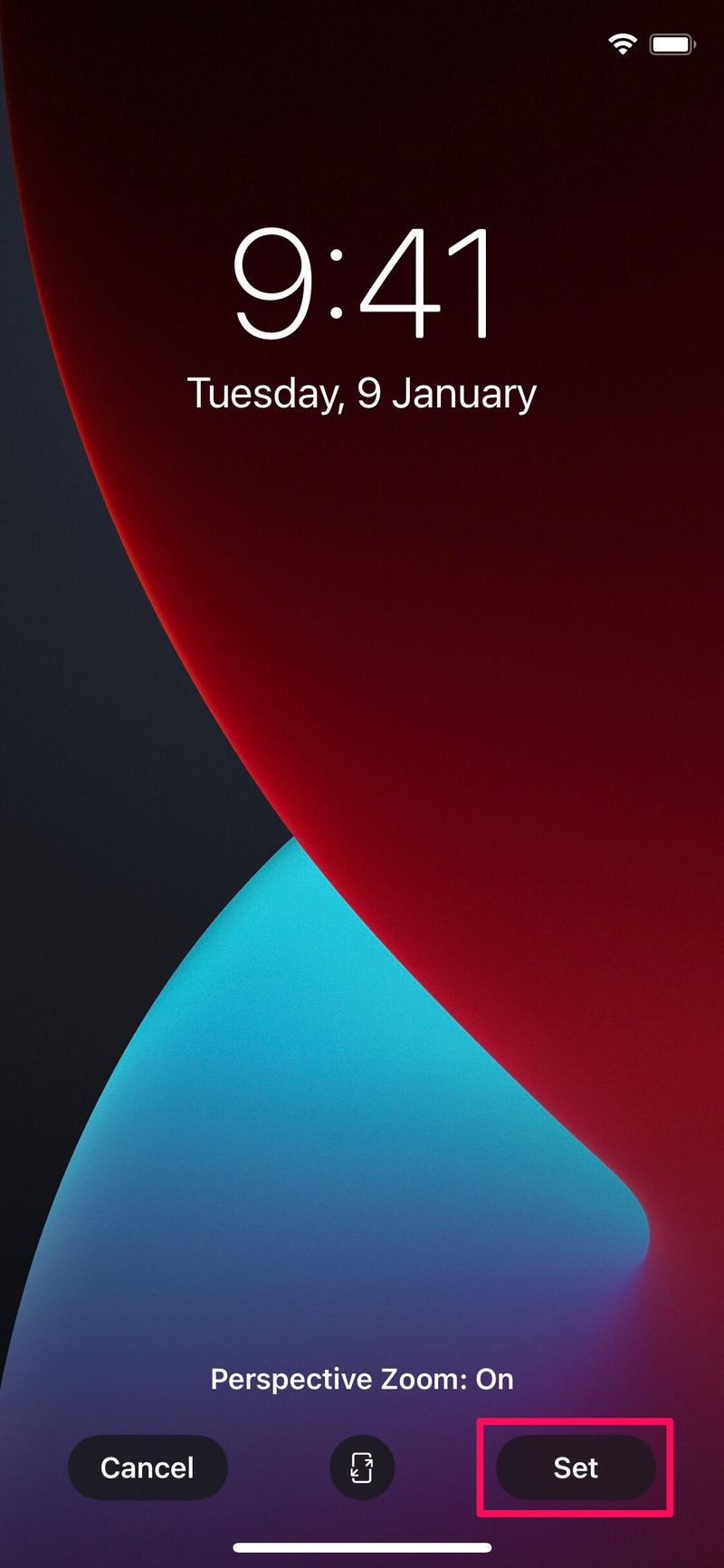
- 现在,您可以选择将其设置为主屏幕背景、锁屏壁纸或两者。点击您的首选,现在将设置壁纸。
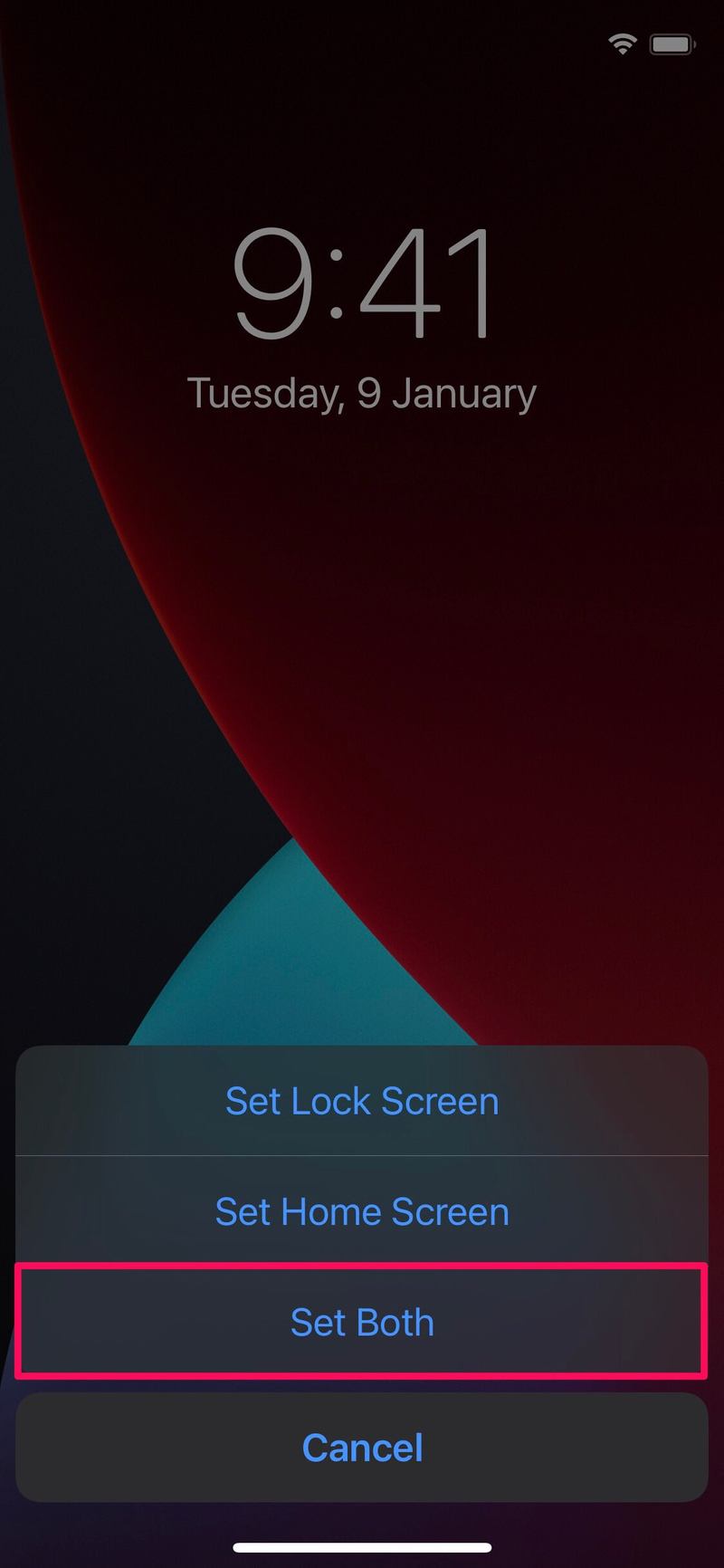
这就是它的全部内容。如您所见,更改 iPhone 和 iPad 上的墙纸非常容易,因此请尝试一下并设置您喜欢的内容。
这只是您可以在 iOS 设备上设置新墙纸而不是使用默认墙纸的方法之一。在设置新壁纸时,您还可以选择打开或关闭透视缩放。当您倾斜屏幕、墙纸四处移动时,这会给您带来视差效果——这有点难以解释,但如果您在自己的 iPhone 或 iPad 上尝试,就很容易观察到。
Apple 的动态壁纸会在您的屏幕上逐渐移动,而动态壁纸会对您触摸设备做出反应。如果您的设备运行的是 iOS 13、iPadOS 13 或更高版本,您还可以访问一堆独特的静止图像,当您从 Light Appearance 到深色模式,是否手动或自动。
为了让事情变得更简单,您还可以选择将任何图片设置为背景墙纸,方法是使用库存照片应用程序 并直接从那里设置墙纸。只需找到并打开要设置为墙纸的图片,点击共享图标,然后从菜单中选择“用作墙纸”。
我们希望您能够使用精美的自定义壁纸或个人照片作为您的 iPhone 或 iPad 的背景壁纸,如果您需要一些灵感,我们有 一堆要浏览的墙纸帖子。你觉得这个过程怎么样?在评论中让我们知道任何想法、经历或意见!
